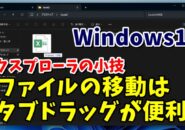- 当ページはアフィリエイト広告を利用しています
今回はWindows11のスタート画面で
ピン留めしたアプリを
素早く先頭に移動する小技をご紹介します
<スポンサードリンク>
【国認定】不用PCの宅配便回収<リネットジャパン>
Windows11でよく使うアプリを
スタート画面にピン留めしている
という方は多いと思いますが
このスタート画面に
アプリを新しくピン留めすると
そのピン留めしたアプリは
先頭ではなく一番最後に
ピン留めされると思います
頻繁に使うアプリだからピン留めしたのに
一番最後だと画面をスクロール
する必要があったりなど少し面倒なので
マウスのドラッグ操作で
アプリのアイコンの位置を
画面の上の方に持っていっても良いんですが
もっと素早くアプリを
スタート画面のピン留めの先頭に
持っていくこともできます
やり方は簡単で
アプリのアイコンの上で右クリックして
「先頭に移動」
をクリックするだけ
素早くピン留めの先頭に
アイコンが移動します
ちょっとした小技ですが
アプリをピン留めする時に
覚えておくと便利でしょう
動画では実際の操作も含めて
より具体的に解説していますので
気になる方は以下よりご覧ください↓
ではでは今回はこのへんで
<スポンサードリンク>
【国認定】不用PCの宅配便回収<リネットジャパン>